2019年08月15日更新
【Evernote】アカウントを退会/削除する方法!注意点は?
Evernoteというサービスを知っていますか。鮮やかなグリーンのロゴと像の顔をモチーフにしたアプリアイコンは、アプリストアでも上位にランキングされており目を惹く存在です。今回は、Evernoteアカウントを退会/削除する方法と退会/削除の注意点を紹介します。

目次
Evernoteとは?
Evernoteというサービスを知っていますか。鮮やかなグリーンのロゴと像の顔をモチーフにしたアプリアイコンは、アプリストアでも上位にランキングされており目を惹く存在です。
今回は、Evernoteアカウントを退会/削除する方法と注意点を紹介します。
多機能なメモアプリ
Evernoteとは、アイデア、プロジェクト、タスクなどをの全てのメモを記録し、優先度を決め、保存する事ができます。Evernoteの一番の魅力は、様々なデバイスからアクセスできる柔軟性です。
仕事中は社用パソコンから、移動中はスマートフォンから、帰宅後はパソコンからという具合に利用する事ができます。
デジタルメモに改革をもたらしたサービス
Evernoteは単なるメモを、効率的に運用する事のできるツールです。「伝説のノート」と呼ばれるモレスキンと言うアナログノートともコラボしており、デジタルメモに改革をもたらしたサービスと言っても過言ではないでしょう。
 【Evernote】Excelの表をきれいに貼り付け/添付する方法!
【Evernote】Excelの表をきれいに貼り付け/添付する方法!【Evernote】アカウントを退会/削除するときの注意点
Evernoteアカウントを退会/削除するときの注意点です。
有料プランの解除を確認
退会/削除する前に有料プランの解除を確認しておきましょう。アカウントを退会/削除しても有料プランになっていると料金が発生したままになってしまう危険があります。
退会/削除前に必ず、有料プランの有無を確認してください。
退会した場合でも、ベーシックプランであれば問題ないです。
ノートのデータは自動で削除されない
退会してもノートのデータは自動で削除されないので注意してください。退会前はEvernoteとは別に、ノートのデータも削除するようにしましょう。
アカウントを削除または退会する場合、ノートに戻ってプライベートなノートを削除し、ゴミ箱を空にすることで完全に削除することをおすすめします。
メールアドレスでのやりとりが必要
Evernoteを退会/削除するには、メールアドレスでのやりとりが必要です。退会するために、メールアドレスを使える状態にしておきましょう。Gmailなどのメールアドレスを登録しておくと良いでしょう。
 【iPhone】メモアプリGoogle Keepの使い方!Evernoteとの比較も解説
【iPhone】メモアプリGoogle Keepの使い方!Evernoteとの比較も解説【Evernote】アカウントを退会/削除する方法~アカウントの停止~
Evernoteのアカウントを退会/削除する方法です。まずはアカウントの停止についてです。退会/削除とは別に、アカウントを停止することができます。
手順
手順は簡単です。
- アカウント情報から設定をクリック
- セキュリティ概要から利用停止をクリック
アカウント情報から設定をクリック
アカウント情報から「設定」をクリックしてください。
アカウントの概要が表示されます。
セキュリティ概要から利用停止をクリック
メニューバーから、「セキュリティ概要」を選択します。
「Evernoteアカウントの利用を停止」をクリックします。退会するためにも大切なステップです。
チェックを入れ、「アカウントの利用を停止」をクリックすれば完了です。
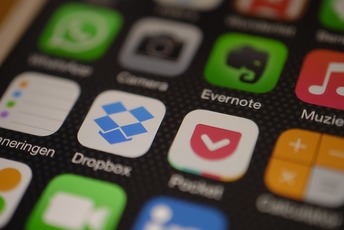 Evernoteの代替サービス12選!代わりのおすすめ無料アプリは?【2018年最新版】
Evernoteの代替サービス12選!代わりのおすすめ無料アプリは?【2018年最新版】【Evernote】アカウントを完全に削除する方法~アカウントの完全削除~
Evernoteアカウントを完全に削除する方法についてです。この手順を踏むことで、退会ができます。
手順
Evernoteアカウントを完全に削除する手順です。
- Evernoteサポートでお問い合わせ内容を入力
- 送信をクリック
Evernoteサポートでお問い合わせ内容を入力
「お問い合わせの内容を選択してください」にアカウント、「トピックの選択」にアカウントを停止(退会)を選択します。
送信をクリック
後は、下にスクロールし、「送信」ボタンをクリックするだけです。後は、Evernoteから退会メールを待つだけです。以上で、完全に退会することができます。
いかがでしたか。今回は、Evernoteアカウントを退会/削除する方法と注意点を紹介しました。この記事を参考に退会/削除をしてみてください。
合わせて読みたい!PCアプリに関する記事一覧
 【Evernote】アカウントを退会/削除できない場合の対処法!
【Evernote】アカウントを退会/削除できない場合の対処法! 【Google Keep】Macアプリとして使う方法を解説!
【Google Keep】Macアプリとして使う方法を解説! 【Windows】メモ管理ソフト「CatMemoNote」の使い方を詳しく解説
【Windows】メモ管理ソフト「CatMemoNote」の使い方を詳しく解説 【Google Keep】メモを他ユーザーと共有する方法!
【Google Keep】メモを他ユーザーと共有する方法!



















